
«Рашистський» браузер-вірус FreeU загрожує стати популярним в українців
В українській сегменті Інтернет активно рекламується браузер «FreeU», який, по-перше, позиціонує себе як “патріотичний”, а по-друге, дозволяє безперешкодно відвідувати заблоковані російські ресурси, як ото “Вконтакті”, “Однокласники” тощо. Очевидно, браузер орієнтований саме на українських користувачів, які після обмеження доступу до російських онлайн-ресурсів усілякими хитрощами намагаються обійти заборону РНБО.
Виходячи з того, що це фактично є рекламою інструменту доступу до продукту, який заборонений в Україні — сайти-розповсюджувачі можуть понести відповідальність. Серед українських рекламодавців таких “камікадзе” нема, чого, як виявилося, не скажеш про Google. Відповідний сервіс контекстної реклами Google AdSense автоматично розміщує на веб-сайтах текстові та графічні оголошення.
Утім повернемося до браузера “FreeU”. Відзначимо, що стосовно “вільного” і “безпечного” доступу розробники добряче перегнули палицю, адже браузер насправді виявився доволі липучим «вірусняком» від Mail.ru Group, позбутися якого дуже складно.
Укрінформ підготував добірку інформації про основні ризики встановлення браузера “FreeU” та покрокову інструкцію видалення шкідливого програмного забезпечення, якщо ви таки втрапили в цю халепу.
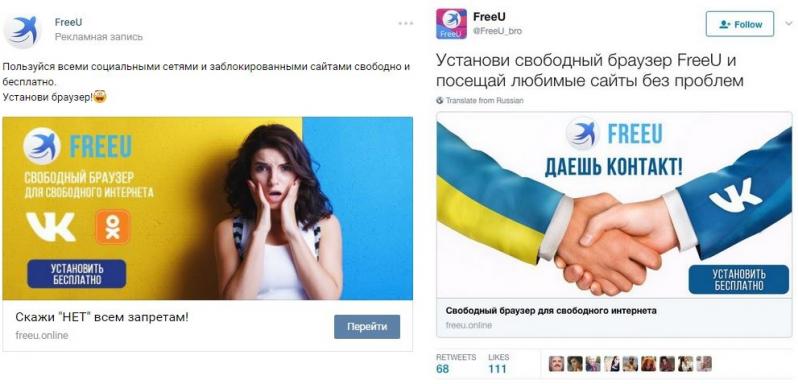
За браузером “Free Ukraine” стирчать вуха ФСБ
Сайт новоспеченого браузера, який використовує національну символіку України зі скандальними смайлами, виглядає доволі симпатично: нічого зайвого, лише кнопка, що дозволяє встановити безкоштовний браузер, а також надпис великими літерами “Цензура заборонена”. Що цікаво, на сайті відсутня контактна інформація про розробника. І хоча вебсайт оформлений в патріотичних українських кольорах, користувачі досить швидко запідозрили, що це російський продукт.
Так, користувач Дмитро Андреєв провів власне розслідування. Завдяки сервісу whois (дозволяє подивитися, ким і де був зареєстрований домен) він з’ясував, що домен куплений у російського реєстратора nic.ru. IP-адреса домену: 79.137.181.1. Сервер, на якому розташований сайт, фізично знаходиться в Москві і належить компанії NESSLY HOLDINGS LIMITED, яка зареєстрована на Кіпрі. У 2012 році компанія придбала 100% в статутному капіталі ТОВ «Однокласники», а через кілька місяців перепродала цю частку іншому кіпрському офшору, ODNOKLASSNIKI HOLDINGS LIMITED.
Автор розслідування також переконує, що на сьогодні “Однокласники” належать російському холдингу Mail.ru Group, маса додаткових сервісів якого встановлюється на комп’ютер користувача одразу після завантаження браузера “FreeU”. Але це ще не все. Сервіси від Mail.ru, отримують доступ до звітів, інформацію про трафік користувача, а також змінюють реєстр операційної системи, що ускладнює видалення програми за допомогою стандартного очисника.
Прочитати про те, як за допомогою “ВКонтакте” і Ко” російські спецслужби слідкують за користувачами ТУТ.

Зберігайте спокій і не спішіть з перевстановленням операційки
Перш за все - про технологію проникнення сервісів mail.ru на комп'ютер користувача. Це відбувається під час встановлення усіляких безкоштовних програм. Частину з них розпізнати просто. Під час інсталяції ви побачите дві опції: швидке встановлення і вибіркове. Біля кнопки «швидке» в дужках часто написано «рекомендується».
Утім не варто спокушатися на ці хитрощі, оскільки в більшості випадків мається на увазі, що програма подарує вам щось непотрібне. В кращому випадку це буде додаток, без якого можна обійтися, а в поганому, як з mail.ru, програма серйозно ускладнить вам життя, помінявши звичні налаштування комп'ютера. Якщо витратити додаткову хвилину на вибіркове встановлення , то можна прибрати зі списку компонентів все, що не має прямого відношення до роботи програми.
Однак навіть це не дає 100% гарантії. “Подаруночок” від mail.ru можна отримати незалежно від обраних опцій встановлення. Корінь проблеми - програма Guard@Mail.ru. Саме вона встановлює на комп'ютер всі інші продукти mail.ru: Пошук@Mail.Ru, змінює домашню сторінку mail.ru в браузерах, яка запускається автоматично, браузери Аміго, Агент@Mail.Ru, а також продукти інших розробників.
Крім того згаданий GuardMail.ru забезпечить вас рекламним спамом і буде активно блокувати спроби повернути колишні налаштування комп'ютера.

Як цю гидоту «витравити»
Утім, якщо вже так сталося, і шкідливий браузер з усілякими «штучками» від mail.ru встановлено на комп’ютер — не панікуйте. На офіційному сайті українського антивірусу Zillya! пропонується покрокова інструкція:
1. Видаліть всі сервіси mail.ru, крім Guard@Mail.ru. Для цього треба зайти в меню «Пуск», вибрати «Панель управління», далі «Програми» і «Видалення програм». Клацніть лівою кнопкою миші на програмі - на панелі вгорі з'явиться кнопка «Видалити/Змінити», натисніть на неї.
2. Натисніть правою кнопкою миші на іконці «Комп'ютер» на робочому столі, виберіть «Управління» і перейдіть в «Служби». Знайдіть службу Guard@mail.ru, натисніть на неї правою кнопкою і виберіть «Властивості». У вікні, у вкладці «Загальні» встановіть тип запуску «Відключено» і натисніть «Зупинити». Далі «Застосувати» і «Ок».
3. Увійдіть в «Диспетчер завдань», натиснувши поєднання клавіш Alt + Ctrl + Del або Ctrl + Shift + Esc і знайдіть там сервіс guardmailru.exe. Натиснувши по ньому правою кнопкою миші, з’явиться меню, в якому потрібно вибрати «Завершити процес».
4. Тепер можна видалити Guard@Mail.ru. Для цього потрібно зробити те саме, як описано у пункті №1.
5. Далі шукаємо все, що залишилося від очищених програм: заходимо в «Пуск» і вводимо в поле «Знайти програми та файли» текст mail.ru. Натискаємо Enter, і видаляємо всі виявлені папки і файли.
6. І нарешті, чистимо реєстр. Заходимо в «Пуск» і вводимо в поле «Знайти програми та файли» текст regedit. Натискаємо Enter. З'явиться вікно редактора реєстру - вибираємо в ньому «Правка», потім «Знайти» і вписуємо mail.ru. Видаляємо всі знайдені розділи. Увага: розділів тут може бути кілька, тому, коли видалимо один, натискаємо клавішу F3, щоб перейти до наступного.
7. Описані для кроку 6 дії виконуємо і для запиту guard.
Після цього рекомендується або скинути до оригінальних налаштувань усі браузери на комп'ютері або ж узагалі їх видалити, і встановити заново.
Мирослав Ліскович, за інформацією ЗМІ
P.S. Якщо запропонована інструкція вже ж не допомогла, то єдиний вихід позбутися шкідливого софту mail.ru — перевстановлення операційної системи.




